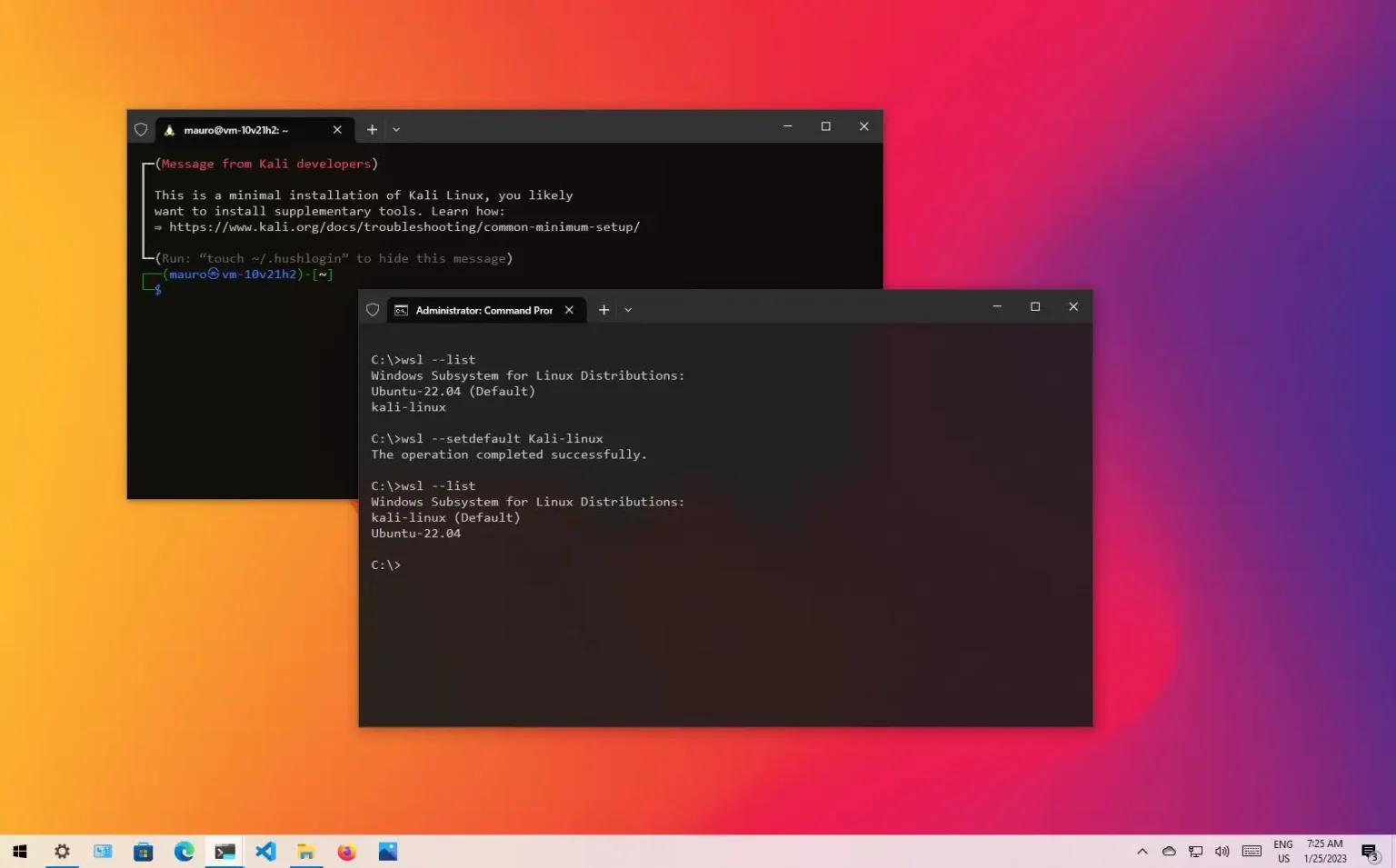Sous Windows 10, vous pouvez installer plusieurs distributions Linux à l'aide de WSL2 (sous-système Windows pour Linux 2). Le seul inconvénient est que la première que vous installerez sera automatiquement la distribution par défaut, ce qui signifie que vous ne pouvez pas exécuter votre distribution préférée avec certaines commandes (telles que wsl) prêt à l'emploi si vous avez installé une autre distribution avant celle que vous aimez.
Cependant, si vous souhaitez utiliser une autre distribution Linux, WSL inclut une commande pour définir n'importe quelle distribution comme nouvelle distribution par défaut sur Windows 10.
Dans ce guide, vous apprendrez les étapes pour faire de votre distribution préférée la nouvelle distribution par défaut sur Windows 10.
Définir la distribution Linux par défaut sur WSL2
Pour définir une distribution Linux par défaut sur le sous-système Windows pour Linux 2, procédez comme suit :
-
Ouvrir Commencer sous Windows 10.
-
Rechercher Invite de commandecliquez avec le bouton droit sur le premier résultat et sélectionnez le Exécuter en tant qu'administrateur option.
-
Tapez la commande suivante pour afficher une liste de toutes les distributions disponibles et appuyez sur Entrer:
wsl --list
Conseil rapide: Vous pouvez également écrire la commande comme ceci :
wsl -l. -
Tapez la commande suivante pour définir une distribution comme nouvelle distribution par défaut et appuyez sur Entrer:
wsl --setdefault DISTRO-NAME
Dans la commande, remplacez « NOM-DISTRIBUTION » avec le nom de la distribution pour la définir par défaut (voir étape 3). Par exemple, cette commande fait de Kali Linux la distribution par défaut :
wsl --setdefault Kali-linux
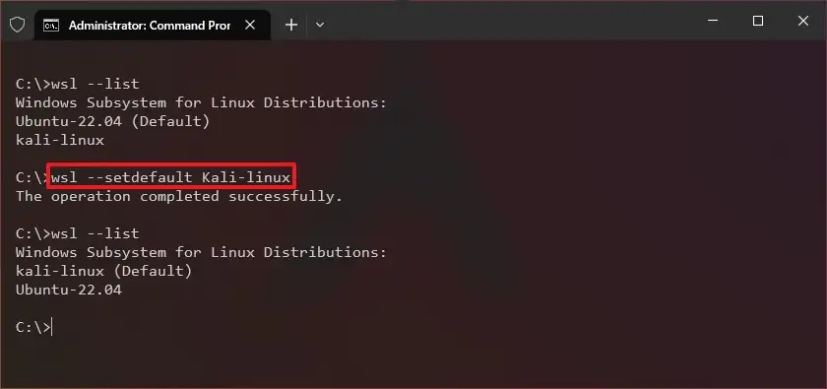
Conseil rapide: Vous pouvez également écrire la commande comme ceci :
wsl -s Kali-linux.
Une fois les étapes terminées, la distribution sera définie comme nouvelle distribution par défaut sur Windows 10, donc lorsque vous exécutez une commande comme wslKali s'exécutera par défaut (dans ce cas).
Pourquoi vous pouvez faire confiance à Winfix.net
Je combine les connaissances d'experts avec des conseils centrés sur l'utilisateur, des recherches et des tests rigoureux pour garantir que vous recevez des guides techniques fiables et faciles à suivre. Examinez le processus de publication.